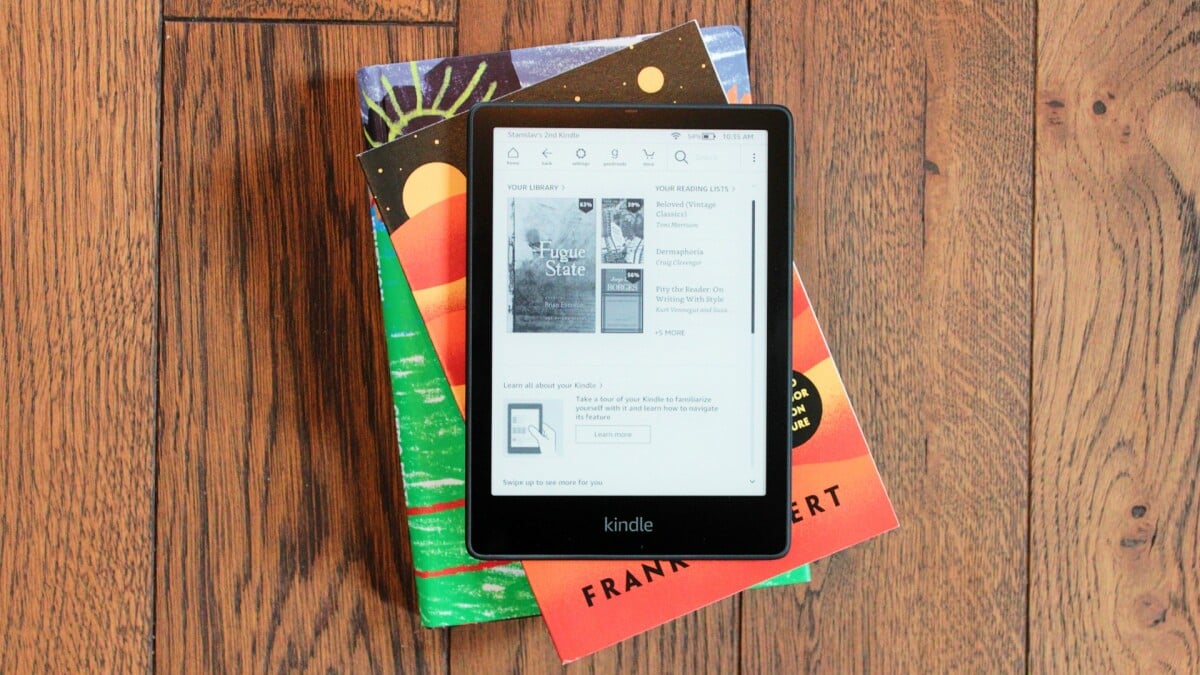Programma le tue email come un professionista con Outlook
Crea le tue email con calma e programma la loro invio in seguito. Scopri come utilizzare Outlook su Windows, Mac e Web per la pianificazione delle email.
Scopri come pianificare le email in Outlook su Mac, Windows e altro ancora! Dai un’occhiata al nostro articolo su ENBLE.
📧 Sei stanco di dimenticare di inviare email importanti o vuoi sembrare un lavoratore instancabile inviando email in orari insoliti? Con Microsoft Outlook, puoi facilmente pianificare i tuoi messaggi per essere inviati in una data e ora specifica. Che tu stia usando un PC Windows, un Mac o che acceda a Outlook attraverso il web, siamo qui per te. Quindi, immergiamoci nel mondo della pianificazione delle email e scopriamo un trucco prezioso in Outlook. 😎
Pianifica una email di Outlook su Windows
Se sei un utente Windows, segui questi semplici passaggi per pianificare la tua email di Outlook:
- Passo 1: Apri Outlook sul tuo PC Windows e fai clic su “Nuova email” o rispondi a un messaggio esistente.
- Passo 2: Componi la tua email, aggiungi il destinatario e inserisci l’oggetto come di consueto.
- Passo 3: Vai alla scheda “Opzioni” nella finestra del messaggio e seleziona “Ritarda la consegna” nella barra dei comandi.
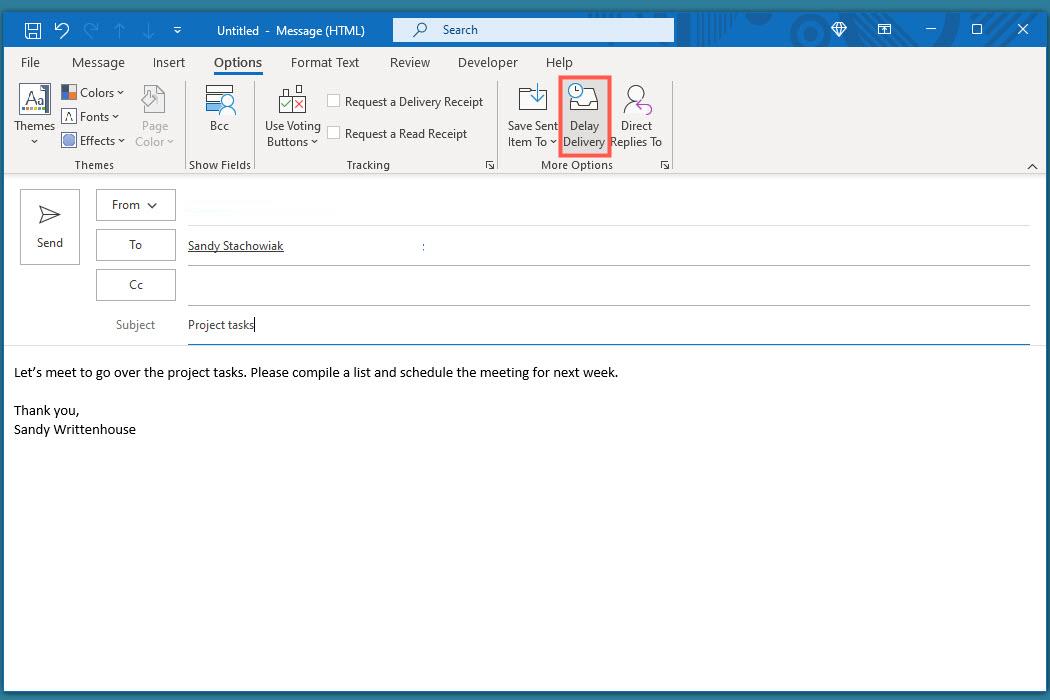
- Passo 4: Nella finestra “Proprietà” che appare, scorri verso il basso fino alla sezione “Opzioni di consegna”. Seleziona la casella “Non consegnare prima di” e scegli la data e l’ora desiderate per inviare l’email.
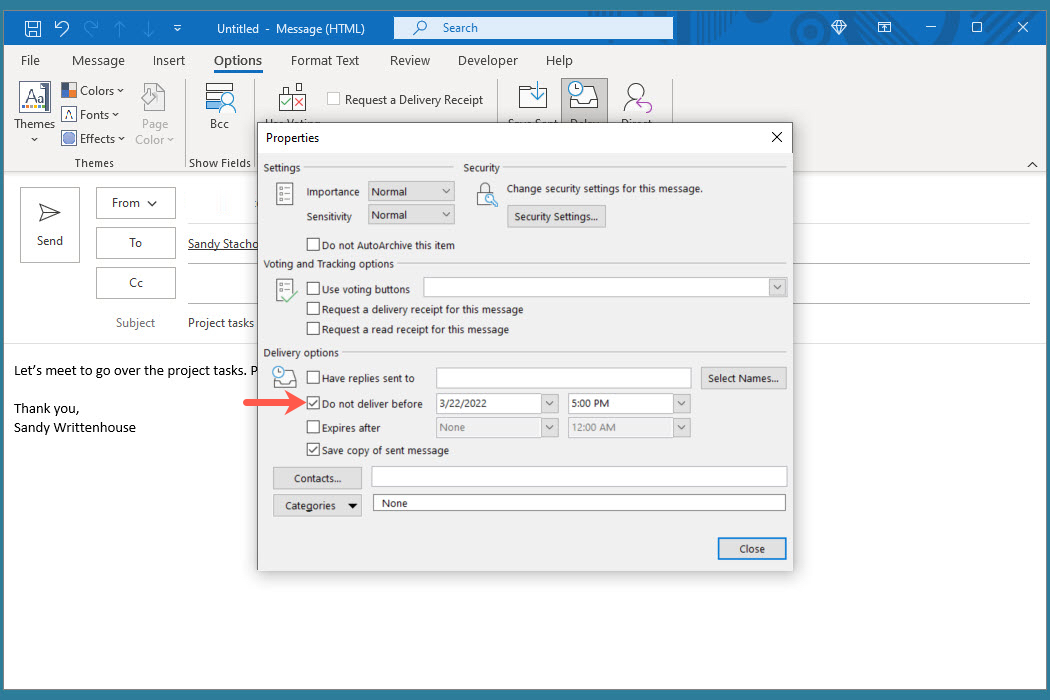
- Passo 5: Fai clic su “Chiudi” per uscire dalla finestra Proprietà.
- Passo 6: Tornerai alla finestra dell’email. Fai clic su “Invia” per pianificare il messaggio per una consegna successiva.
- Passo 7: Per visualizzare, modificare o annullare un’email pianificata, vai alla cartella “Posta in Uscita”.
Pianifica una email di Outlook su Mac
Utenti Mac, non temete! Anche voi potete pianificare le vostre email di Outlook con questi semplici passaggi:
- Passo 1: Apri Outlook sul tuo Mac e fai clic su “Nuova email” o “Nuovo messaggio” (a seconda della tua versione). In alternativa, rispondi a un messaggio esistente.
- Passo 2: Componi la tua email, aggiungi il destinatario e inserisci l’oggetto come fai di solito.
- Passo 3: Quando sei pronto per pianificare l’email, fai clic sulla freccia accanto al pulsante “Invia” in alto e scegli “Invia dopo”.
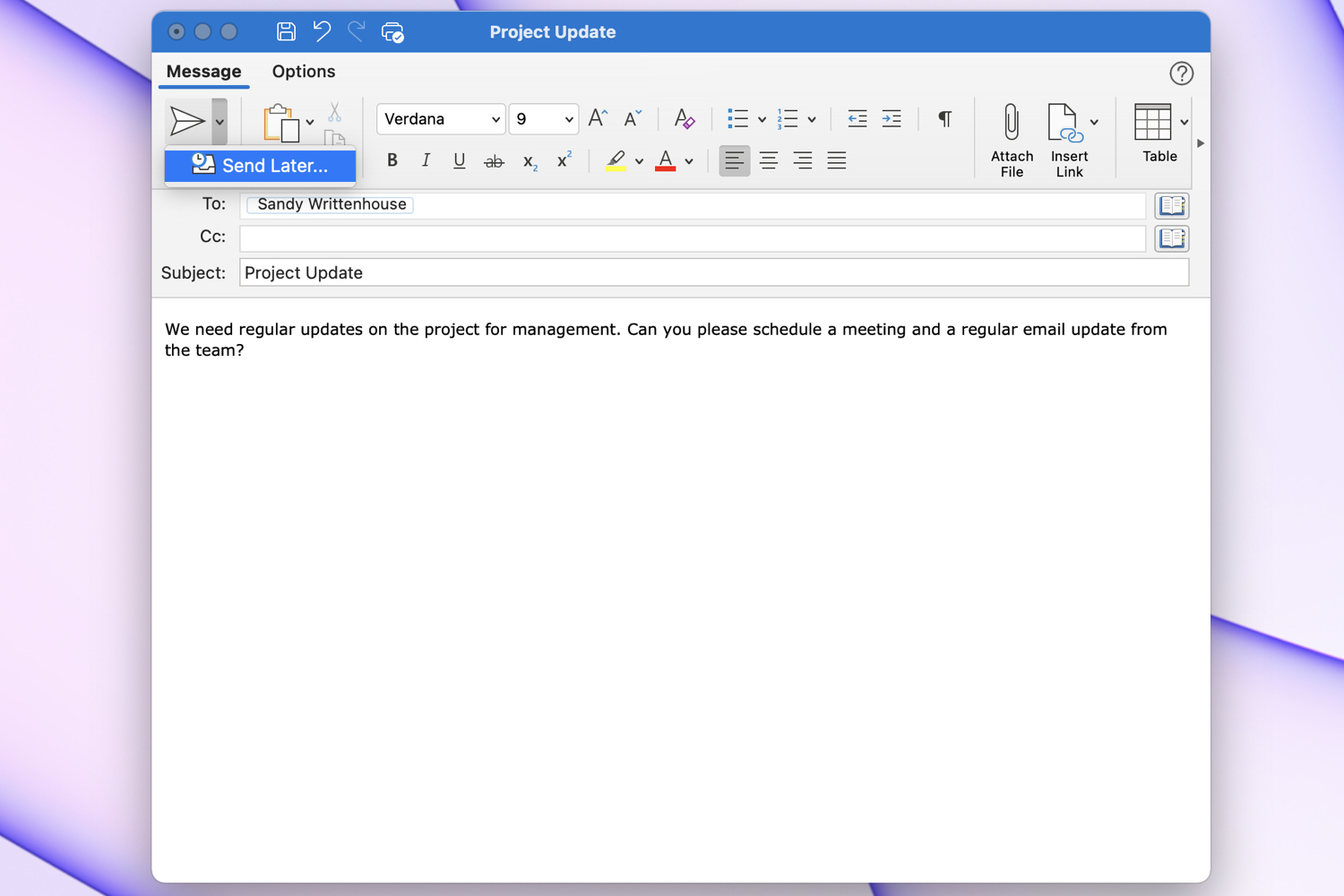
- Passo 4: Seleziona la data e l’ora desiderate, quindi fai clic su “Invia”.
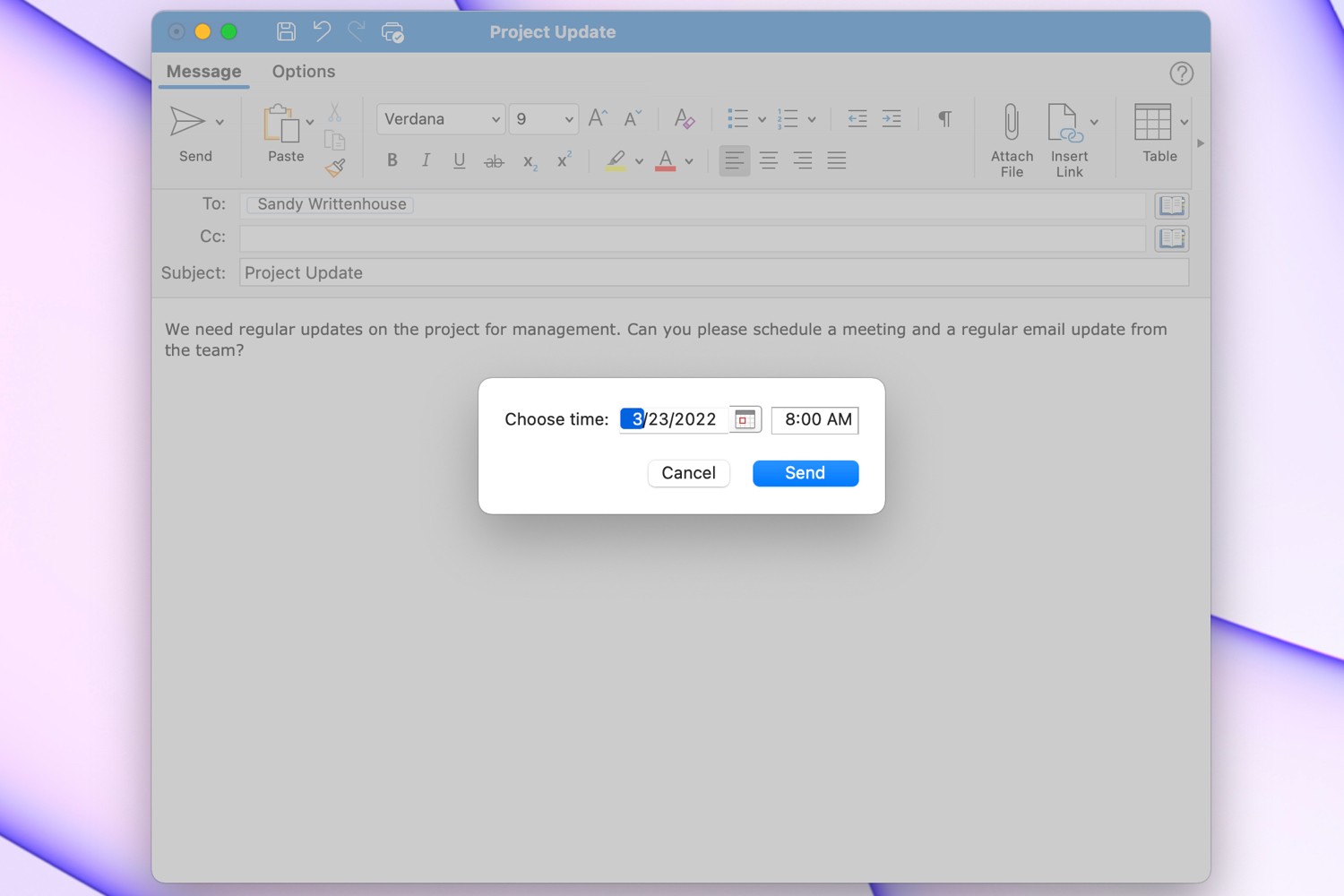
- Passo 5: Per visualizzare o annullare un’email pianificata, vai alla cartella “Bozze”.
Pianifica una email di Outlook sul Web
Anche se accedi a Outlook tramite un browser web, puoi comunque ritardare le tue email:
- Passo 1: Visita Outlook sul web, accedi e fai clic su “Nuovo messaggio” o rispondi a una email esistente.
- Passo 2: Componi la tua email, aggiungi il destinatario e inserisci l’oggetto come di consueto.
- Passo 3: Per pianificare l’email, fai clic sulla freccia accanto al pulsante “Invia” in basso e scegli “Invia dopo”.
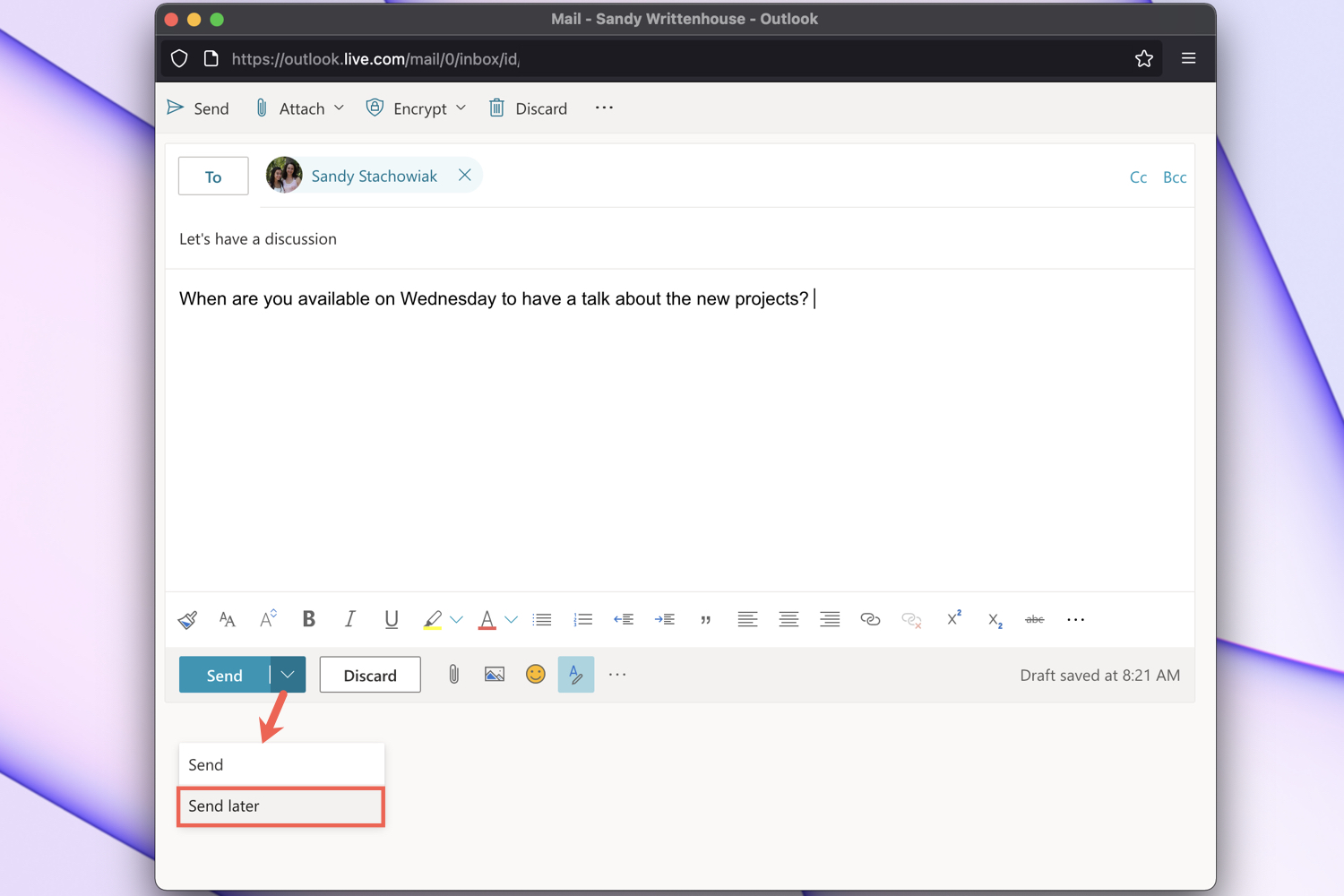
- Passo 4: Seleziona una delle opzioni di data e ora suggerite o scegli “Orario personalizzato” per inserire il tuo.
- Passo 5: Fai clic su “Invia”.
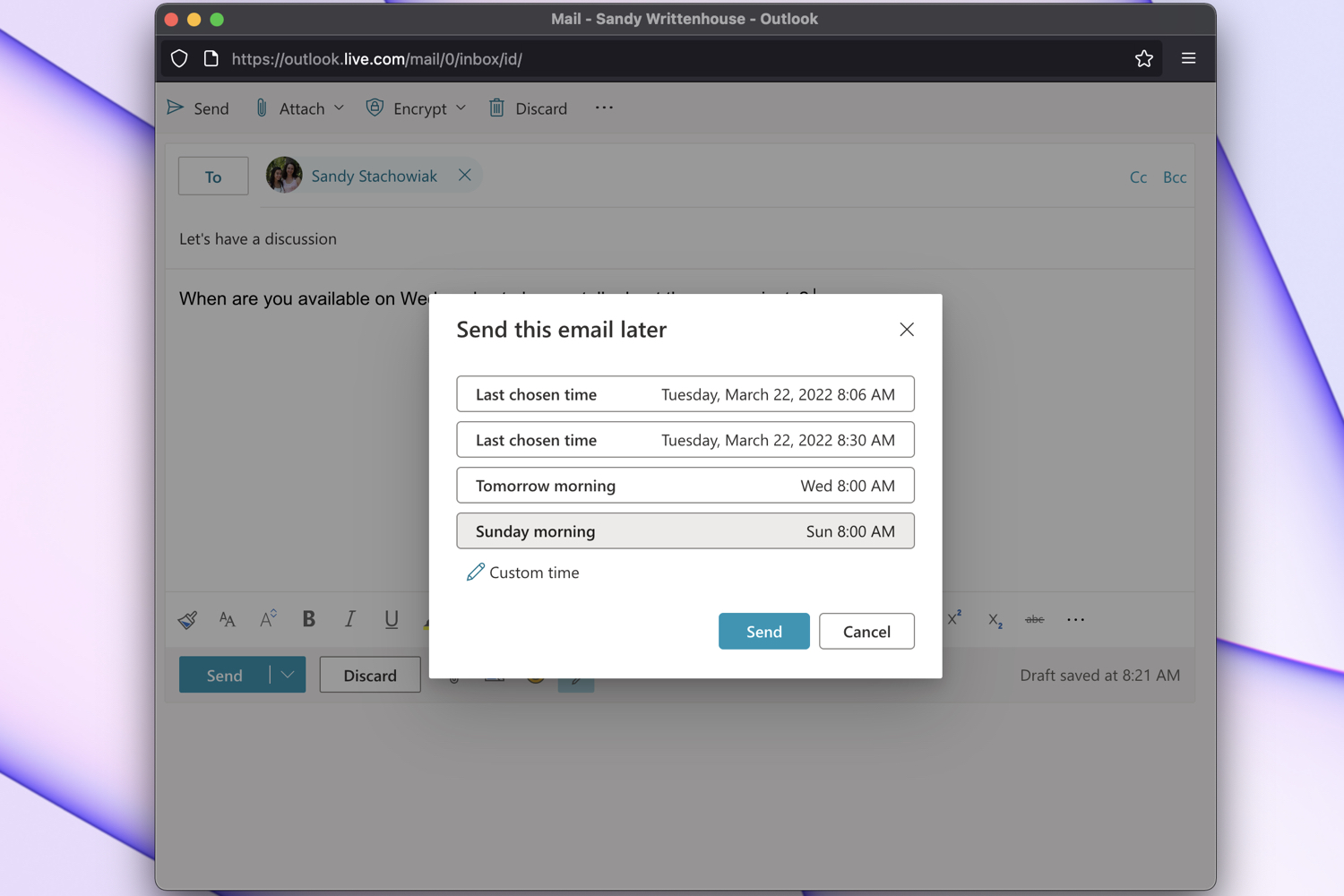
- Passo 6: Per visualizzare, modificare o annullare una email pianificata, apri la cartella “Bozze”.
⏰ Padroneggiando la funzione di pianificazione delle email in Outlook, puoi gestire meglio la tua comunicazione e lasciare un’impressione duratura con messaggi tempestivi. Quindi, non perderti questo potente strumento che porta il tuo gioco delle email al livello successivo. 💪
- Sblocca il tuo telefono Samsung una guida completa
- Come accedere alla modalità di recupero e salvare il tuo dispositiv...
- Ascolta tutta la tua musica in un unico posto con Spotify
Domande e Risposte Aggiuntive
Q: Posso pianificare email ricorrenti in Outlook? A: Sfortunatamente, Outlook non ha una funzione integrata per email ricorrenti. Tuttavia, ci sono plugin e componenti aggiuntivi di terze parti disponibili che possono aiutarti a ottenere questa funzionalità.
Q: Cosa succede se il mio computer è spento o Outlook non è in esecuzione all’orario di consegna programmato? A: Se il tuo computer è spento o Outlook non è in esecuzione all’orario di consegna programmato, l’email verrà inviata la prossima volta che avvierai Outlook e ti connetterai a Internet.
Q: Posso pianificare una email per fusi orari diversi? A: Sì, puoi pianificare email da essere consegnate in fusi orari diversi. Outlook adatterà l’orario di consegna in base alle impostazioni del fuso orario del destinatario.
Q: La pianificazione delle email è disponibile nella versione mobile di Outlook? A: Attualmente, la pianificazione delle email non è disponibile nella versione mobile di Outlook. Tuttavia, puoi pianificare email sul tuo desktop e verranno consegnate secondo l’orario programmato su tutti i dispositivi.
Il Futuro della Pianificazione delle Email
La capacità di pianificare le email ha rivoluzionato il modo in cui ci comunichiamo nell’era digitale. Con sempre più persone che si affidano alle email come modalità di comunicazione principale, la pianificazione è diventata cruciale per la gestione del tempo efficace e l’etichetta professionale.
Con l’evoluzione della tecnologia, possiamo aspettarci ulteriori migliorie nelle funzionalità di pianificazione delle email. L’integrazione con assistenti intelligenti, miglior compatibilità multi-piattaforma e opzioni avanzate di personalizzazione potrebbero essere all’orizzonte. Il futuro della pianificazione delle email sembra promettente, facilitandoci a rimanere organizzati e a lasciare un impatto duraturo.
📚 Riferimenti: 1. Trucchi di Outlook: richiama e pianifica email 2. Come accedere facilmente a più account Gmail contemporaneamente 3. Come utilizzare le scorciatoie da tastiera di taglia, copia e incolla in Windows 4. Gestisci la tua casella di posta e arresta le email di spam 5. Come richiamare una email in Outlook su Windows e Mac
Ora è il momento di mettere in pratica le tue abilità di pianificazione delle email. Lascia un’impressione duratura inviando messaggi tempestivi e migliora la tua produttività. Condividi questo articolo con i tuoi amici e colleghi e fai conoscere loro questo trucco di Outlook! 💼✉️
Ricorda, il potere di pianificare le email è nelle tue mani!⌚️✨